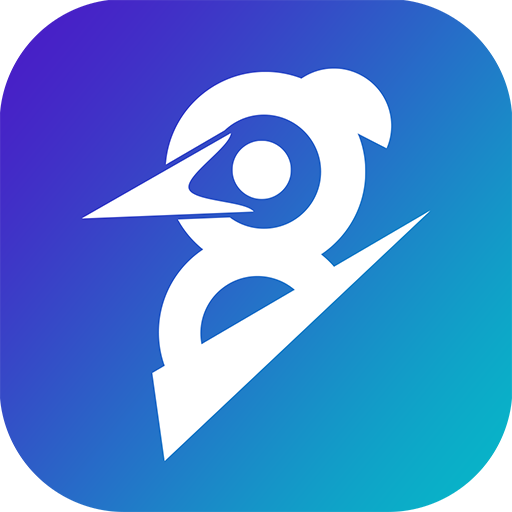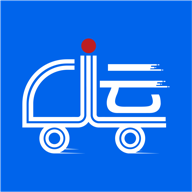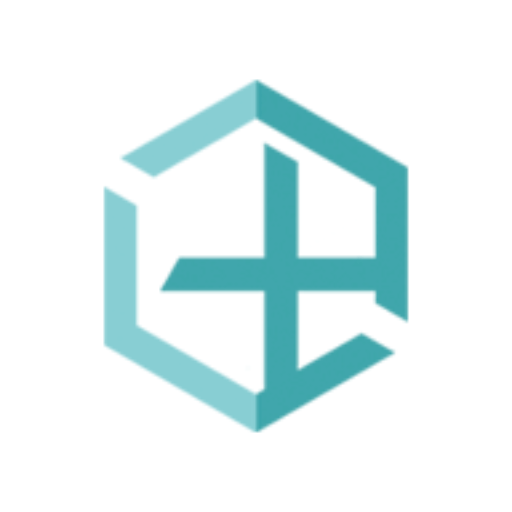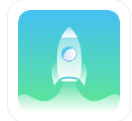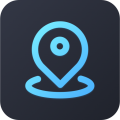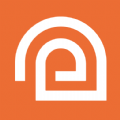ps怎么将图形复制平移多个 ps将图形复制平移多个方法
时间:2022-06-09
在ps中,用户们可以通过复制图片也可以通过复制图层来将一个图片进行复制,复制图层之后每一个图片就会有一个全新的图层,那么ps要如何复制多个一样的图形呢?想让所有图形平行排列要如何操作呢?今天11ba小编就为大家带来ps怎么将图形复制平移多个 ps将图形复制平移多个方法,一起来看看吧!
ps将图形复制平移多个方法
1、选择要复制的图层,按住组合键【CTRL】+【J】进行复制。
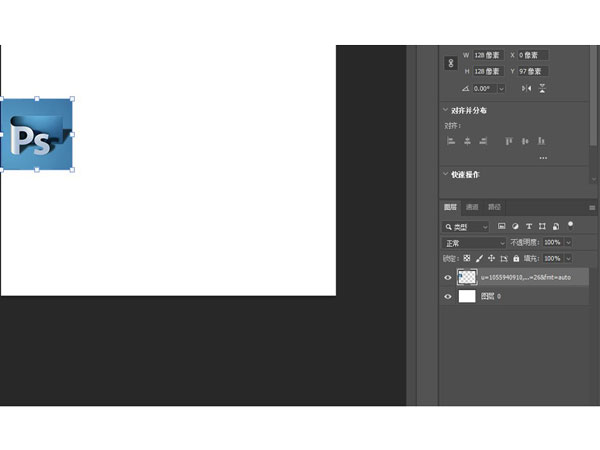
2、鼠标点击要平移的图层,按住【shift】拖动鼠标进行平移。
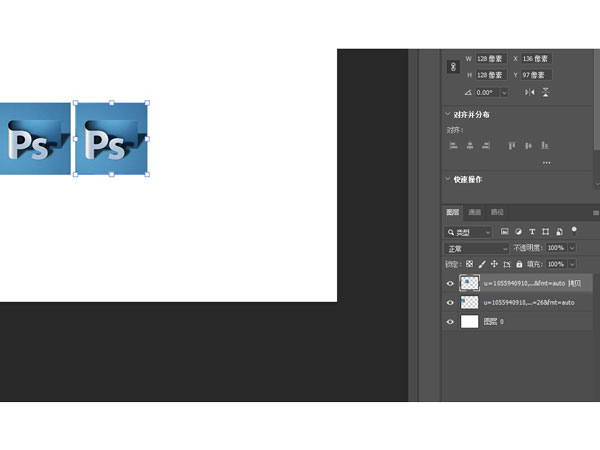
3、按【shift】,右键单击选中要复制的多个图层,按【CTRL】+【J】复制多个图层。
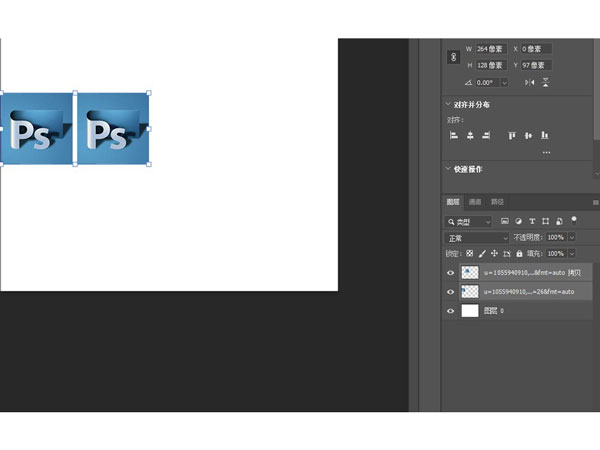
3、按【shift】,鼠标右键单击选中要移动的多个图层拖动鼠标即可平移多个图层。
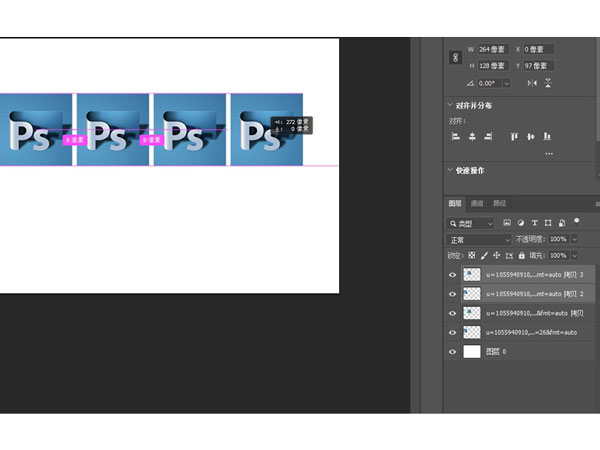
亲爱的小伙伴,上面就是小编精心为大家准备的ps怎么将图形复制平移多个 ps将图形复制平移多个方法的介绍了,喜欢的可以收藏关注我们"11ba下载站",我们每天都会更新最新最好玩的游戏攻略免费给大家哦!
相关阅读
更多
- ps怎么不去除exif信息 Photoshop关闭忽略EXIF配置文件标记的技巧 07.06
- ps怎么去除白色背景 ps去除白色背景方法 06.13
- ps怎么把照片的蓝底换成白底 ps把照片的蓝底换成白底方法 06.10
- ps手绘板怎么让线条平滑 ps手绘板让线条平滑方法 06.10
- ps怎么设置边框 ps边框设置方法 06.10
- ps如何把字体变成空心字体 ps把字体变成空心字体方法 06.10
- ps平滑工具在哪里 ps平滑工具使用方法 06.10
- ps中如何截图指定区域 ps截图指定区域方法 06.09
- ps图案叠加怎么导入图案 ps图案叠加导入图案方法 06.09
- ps怎么从灰色模式恢复正常 ps从灰色模式恢复正常方法 06.09
- ps如何导入填充图案素材 ps导入填充图案素材方法 05.23
- ps怎么添加第二张图片 ps添加第二张图片方法 05.20